في زمن الكمبيوتر والتكنلوجيا أصبح جهاز الكمبيوتر من أهم الأدوات الموجودة في كل بيت وكل شركة ، كما نعلم فوائد الكمبيوتر عديدة ، قد يستخدم لتخزين الملفات وإنجاز الأعمال،وكذالك لابد أن تكن متصلاً بالانترنت أو تستخدم ذاكرة USB لنقل بعض البيانات سواء صوت أو صوره أو الألعاب ، فمن هذه الأفعال من الممكن أن يتعرض جهاز الكمبيوتر للفيروسات والتي تدمر الملفات على جهازك؛لذلك سنشرح نسخ احتياطي لملفات الكمبيوتر بدون برامج ستساعدك لتفادي مشكلة فقد البيانات الخاصة بك لكي لا تضطر الى البحث عن برامج استرجاع الملفات المحذوفة.
يقدم إليك فريق كمبيوترجي حلول لتتفادى مشكلة تلف الملفات الموجودة بالكمبيوتر الخاص بك.
سبب تلف أو فقدان ملفات الكمبيوتر
- عند تحميل الملفات من مواقع إنترنت بشكل عام قد يكون معها ملفات ضارة قد لا تراها وتسبب تدمير جهازك أو بعض الملفات.
- يُنصح بعدم تحميل الملفات من أي موقع عشوائي على الإنترنت أو إدخال معلوماتك الشخصية بداخلة أو حتى البريد الخاص بك.
- عطل في الرام أو ذاكرة التخزين الهاردسك الخاص بجهازك وقد ننصحك بأن تمتلك هاردسك SSD لسبب أن مشاكله قليلة.
- نسبة تعرضك إلى مشاكل الكمبيوتر وبالتحديد الفيروسات الضارة ازدادت بشدة؛ والسبب زيادة معدلات تحميل البرامج من الإنترنت.
طرق نسخ احتياطي لملفات الكمبيوتر بدون برامج
أولا : نقل الملفات على ذاكرة خارجية External HD وندوز 10
- لكي تتمكن من تنفيذ طريقه اخد نسخ احتياطيه لملفات الكمبيوتر يلزم أن يتوفر معك مساحة تخزين خارجية.
- يمكن أن تكون المساحة الخارجية باستخدام فلاشة USB أو يُفضل أن يكون باستخدام هارد ديسك خارجي.

خطوات نقل الملفات على ذاكرة خارجية External HD وندوز 10
أولا :
اذهب إلى settings (إعدادات) بالنقر على كلمة Start أسفل الشاشة على اليسار.
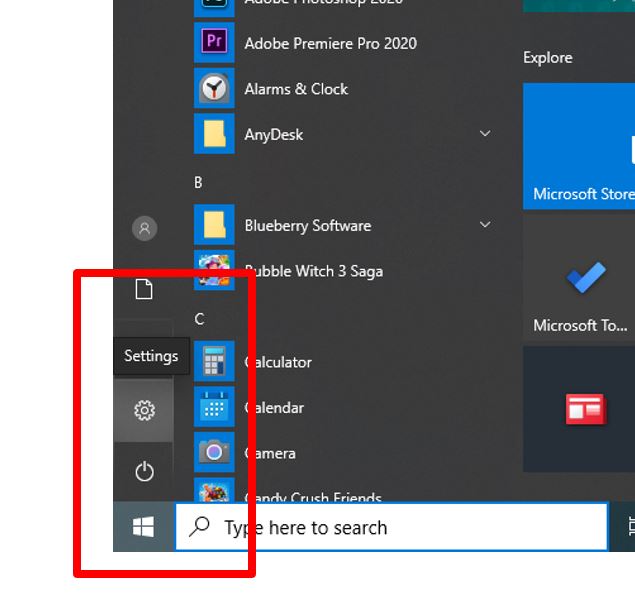
ثانيا :
من قائمة الإعدادات settings قم باختيار قائمة تحديث وحماية Update and security
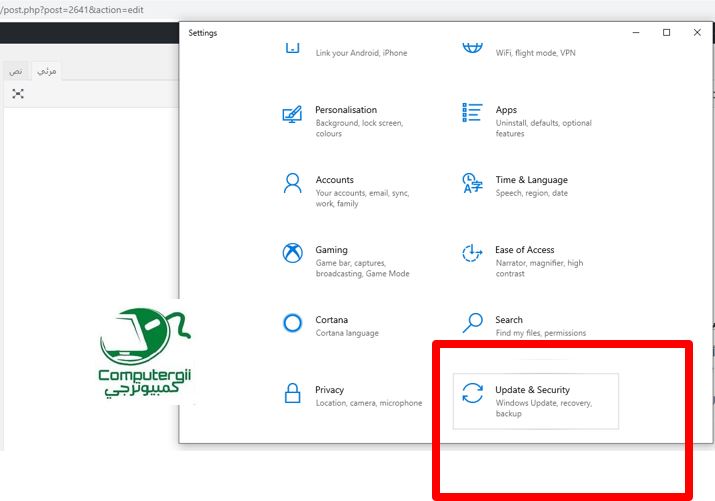
ثالثاً :
من يسار الشاشة حدد النسخ الإحتياطي Backup
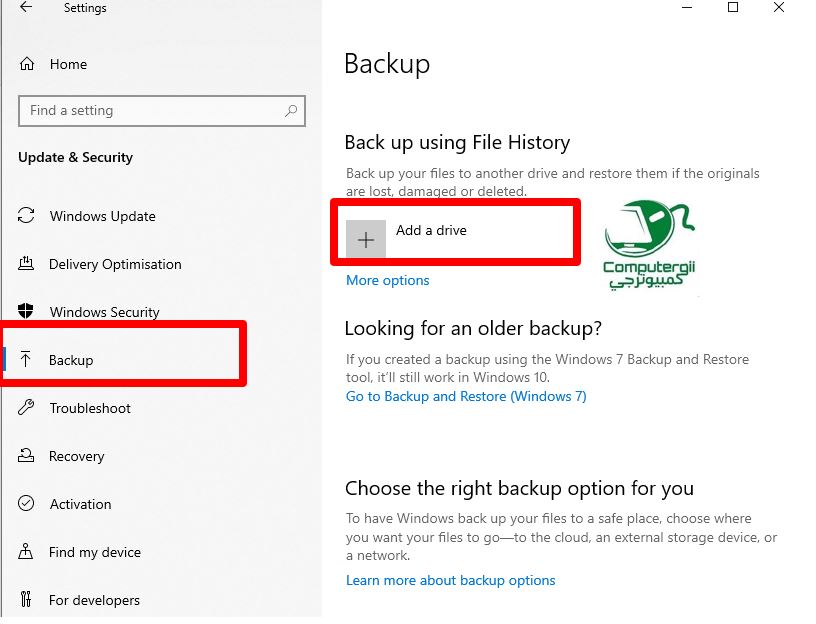
رابعا :
عند الضغط على إضافة ذاكرة أو جهاز تخزين Add a drive سيطلب من الكمبيوتر باختيار الجهاز الذي ستخدمه في عملية نسخ احتياطي ثم يتم تفعيل Automatically back up my files.
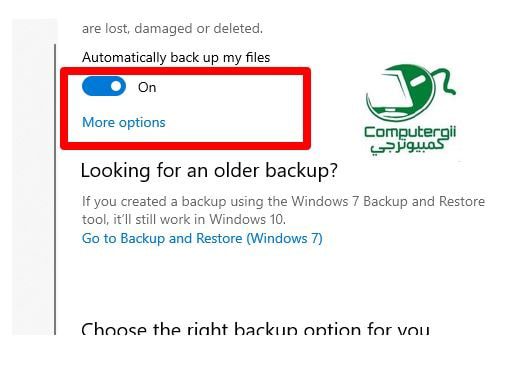
خامسا :
بعد اختيار مساحة التخزين تستطيع السماح بالنسخ التلقائي أو تحدد أن يتم النسخ يدوياً فقط ، كما هو في الشكل بالأعلى.
خيارات إضافية والتحكم في إعدادات النسخ الاحتياطي وندوز 10 :
- اضغط على more options ومنها تستطيع اختيار مواعيد النسخ وفترة الاحتفاظ بالملفات المنسوخة.
- عادة ما يتم النسخ للقرص (C) والذي يحتوي على ملفات النسخة والبرامج الخاصة بجهازك.
- من خلال add folder يمكن أن تضيف أي ملف آخر على جهازك لعملية النسخ.
يتم النسخ لقرص C تلقائياً؛ لأنه بعمل Format للنسخة ستظل جميع الملفات في الأقراص الأخرى كما هي، على العكس من القرص C.
عيوب النسخ الاحتياطي بويندوز 10
- إذا قمت بإزالة الهارد المستخدم كمساحة خارجية ستتوقف تلقائياً عملية النسخ.
- الطريقة السابقة يمكن أن تفييدك في الأجهزة شخصية الاستخدام ولكن بالنسبة لحواسيب في مكان عملك أو الوظيفة فالطريقة غير عملية.
ثانيا : نسخ احتياطي لملفات الكمبيوتر ورفعها على جوجل درايف (وندوز 7 و 8 و 10)
- بالنسبة للملفات الخاصة بعملك والتي يتم التعديل فيها بشكل مستمر يُنصح برفع محتوياتها على جوجل درايف Google Drive.
- هذه الطريقة هي الأسهل من عدة طرق وعدة مواقع مثل جوجل درايف التي تسمى مواقع رفع الملفات كلاود.

رفع الملفات على جوجل درايف
أولا :
قم بفتح المتصفح الخاص بك مهما يكن وقم بالذهاب إلى موقع www.google.com
ثانيا :
قم بتسجيل حساب جوجل الخاص بك Gmail account اذا لم تكن تمتلك حساب.
ثالثاً :
اذهب الى أيقونة اسمك أو حسابك الموجودة في الزاوية ثم اختار Drive أو يمكنك كتابه درايف مباشرة على مربع البحث.
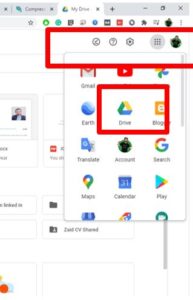
رابعا :
قم باختيار الملفات التي تريد تحميلها على google cloud فقط من خلال Choose folder.
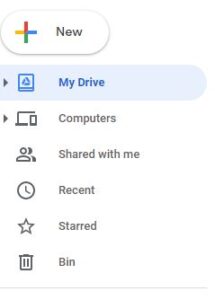
5. بعد اختيار الملفات اضغط على Select folder.
6. اضغط على Next وبعدها scan only these folders.
7. تستطيع الآن البدء في النسخ على السحابة بالضغط على Start.
8. بعد الانتهاء من تحميل الملفات تستطيع التأكد من وجود الملفات على Google drive.
عيوب طريقه اخد نسخ احتياطيه لملفات الكمبيوتر على الإنترنت
- إذا كان لديك مشاكل في سرعة الإنترنت سيستغرق رفع الملفات على السحابة وقت طويل.
- الملفات ذات الأحجام الكبيرة تستغرق وقت أطول في عملية التحميل على السحابة.
- حجم الملفات التي يمكنك تحميلها على جوجل درايف 15 جيجابايت فقط، ولكن يمكنك شراء مساحات إضافية على السحابة.
مميزات عملية النسخ التلقائي
- لو قمت بإزالة الملفات من جهازك فتستطيع بسهولة إعادة تحميلها إذا أردت استخدامها مره أخرى.
- لو كنت تستخدم الكمبيوتر الخاص بك للعمل عليه أو حتى للأغراض الشخصية فلن تستغني عن أخذ نسخ احتياطية للملفات الخاصة بك.
- تخزين الملفات الخاصة بك على السحب المتوفرة عبر الإنترنت يريح بالك بشكل كبير فالملفات في مكان آمن لحين احتياجها.
نصائح وطرق الحمايه بياناتك أو ملفات جهازك من الفقدان أو التلف
- قم بترتيب بياناتك وملفاتك على جهاز الكمبيوتر بإستمرار وحذف غير المهم منها بشكل دوري.
- قم بإستخدام الخطوات بالأعلى واحدة منهما على الأقل لضمان وجود نسخة واحدة على الأقل لملفاتك.
- لا تستخدم أي موقع مشبوه سواء لتحميل الألعاب أو لتحميل البرامج.
الخاتمة :
قد شرحنا في هذا الموضوع عن أبسط الطرق المستخدمة في نقل البيانات الى مكان أمن والحفاظ على ملفات الجهاز وقد تم مراعاه أن بعض الأشخاص ليس لديهم الخبرة الكافية في الكمبيوتر والانترنت.
اذا كان لديكم أي استفسارات نحن موجودين ومتاحين على مواقع التواصل الإجتماعي الموجودة هنا (إتصل بنا- كمبيوترجي)
أقرأ أيضاً
 كمبيوترجي طريقك الى احتراف عالم الكمبيوتر والتكنلوجيا
كمبيوترجي طريقك الى احتراف عالم الكمبيوتر والتكنلوجيا
تعليق واحد
تعقيبات: استرجاع الصور المحذوفة من الحاسوب | حل نهائي 2020 | كمبيوترجي